ອຸປະກອນ TP Link Kasa ເຮັດວຽກກັບ HomeKit ບໍ? ວິທີການເຊື່ອມຕໍ່
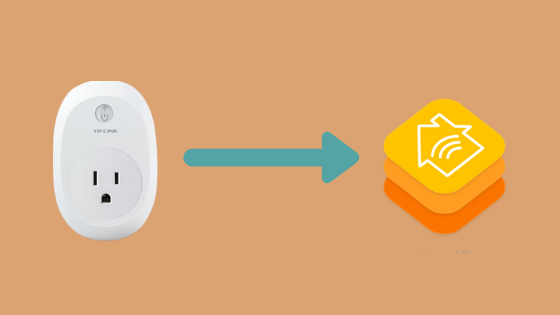
ສາລະບານ
ຫຼາຍເດືອນກ່ອນ, ຂ້ອຍໄດ້ລົງທຶນໃສ່ສາຍສຽບອັດສະລິຍະ Kasa ຂອງປລັກສຽບໄຟ ແລະສະວິດໄຟອັດສະລິຍະດ້ວຍເຫດຜົນອັນດຽວວ່າພວກມັນເປັນປລັກສຽບອັດສະລິຍະອັນດຽວທີ່ສັນຍາກັບ HomeKit.
ຫຼາຍເດືອນ ຫຼືຫຼາຍປີ (ບາງທີ) ຕໍ່ມາ, TP-Link ຍັງບໍ່ໄດ້ເປີດຕົວການເຊື່ອມໂຍງກັບ HomeKit.
ທ່ານຢູ່ໃນໜ້ານີ້ເພື່ອເບິ່ງວ່າມີວິທີໃດແດ່ທີ່ທ່ານສາມາດຄວບຄຸມອຸປະກອນ TP-Link Kasa ຂອງທ່ານໄດ້.
TP -Link ເຮັດວຽກກັບ Apple HomeKit ໂດຍໃຊ້ Homebridge hub ຫຼືອຸປະກອນ. ແນວໃດກໍ່ຕາມ, TP-Link ບໍ່ໄດ້ໃຫ້ການເຊື່ອມໂຍງພື້ນເມືອງກັບ Apple HomeKit.
ວິທີການລວມ TP-Link ກັບ HomeKit
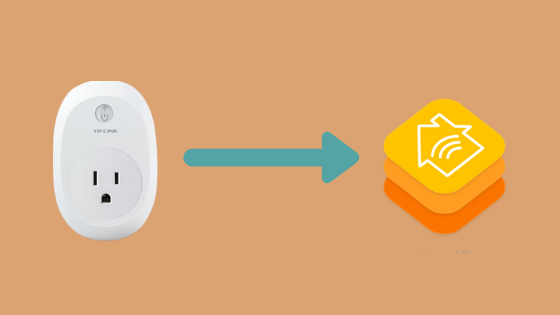
ດັ່ງທີ່ໄດ້ກ່າວໄວ້ກ່ອນຫນ້ານີ້, ວິທີດຽວທີ່ຈະເຊື່ອມຕໍ່. ປລັກສຽບອັດສະລິຍະ ແລະສະວິດໄຟຈາກສາຍ Kasa ຂອງ TP-Link ຂອງຜະລິດຕະພັນແມ່ນໃຊ້ Homebridge.
ຂ້ອຍຈະໃຫ້ລາຍລະອຽດກ່ຽວກັບຂັ້ນຕອນທີ່ແນ່ນອນເພື່ອໃຫ້ມັນເຮັດວຽກຢູ່ໃນພາກສ່ວນຂ້າງລຸ່ມນີ້.
ດັ່ງນັ້ນ, ຮູ້ສຶກວ່າບໍ່ເສຍຄ່າກັບ ໃຫ້ຂ້າມສອງພາກຕໍ່ໄປ, ຖ້າທ່ານຮູ້ແລ້ວວ່າ Homebridge ແມ່ນຫຍັງ ແລະມັນເຮັດວຽກແນວໃດ.
Homebridge ແມ່ນຫຍັງ?

ມັນເປັນເຊີບເວີ NodeJS ທີ່ເຊື່ອມຕໍ່ອຸປະກອນທີ່ບໍ່ໃຊ້ Homekit. ໃຫ້ກັບ HomeKit ຂອງເຈົ້າໂດຍການຈຳລອງ Apple API.
ໂດຍພື້ນຖານແລ້ວ, Homebridge ເຮັດໜ້າທີ່ເປັນພາກສ່ວນກາງທີ່ເຄື່ອງໃຊ້ TP-Link ແລະ Homekit.
ມັນເປັນຊອບແວໂອເພນຊອດ ແລະເມື່ອເຊີບເວີຖືກຕັ້ງແລ້ວ. , ທ່ານສາມາດເຂົ້າເຖິງເຄື່ອງໃຊ້ພາກສ່ວນທີສາມຂອງທ່ານໄດ້ໂດຍການດາວໂຫຼດປລັກອິນທີ່ສອດຄ້ອງກັນຂອງມັນ.
ມັນເປັນເຊີບເວີທີ່ມີນ້ຳໜັກເບົາທີ່ສາມາດຮອງຮັບການເຊື່ອມຕໍ່ໄຮ້ສາຍ, ມືຖື ແລະຄລາວໄດ້ຢ່າງສະດວກສະບາຍ.
Homebridge on aຄອມພິວເຕີ ຫຼື Homebridge ໃນ Hub ສໍາລັບການເຊື່ອມໂຍງ TP-Link-HomeKit

ການຕິດຕັ້ງ Homebridge ຈະເປັນຂັ້ນຕອນທໍາອິດໃນຂະບວນການປະສົມປະສານຂອງ TP-Link ກັບ Homekit.
ວິທີງ່າຍໆວິທີດຽວທີ່ຈະ ເພື່ອເຮັດສິ່ງນີ້, ພຽງແຕ່ຕິດຕັ້ງ Homebridge ໃນຄອມພິວເຕີຂອງທ່ານຢູ່ໃນ Raspberry Pi, Windows, ຫຼື Mac.
ແຕ່ໃນກໍລະນີນີ້, Homekit ຈະເປີດໃຊ້ພຽງແຕ່ເມື່ອຄອມພິວເຕີຂອງທ່ານເຮັດວຽກ. ເພື່ອຈະໃຊ້ມັນໃຫ້ຖືກຕ້ອງ, ທ່ານຈະຕ້ອງເປີດຄອມພິວເຕີຂອງທ່ານຢູ່ທຸກເວລາ.
ນີ້ບໍ່ພຽງແຕ່ບໍ່ສະດວກແຕ່ຍັງອາດຈະເພີ່ມຄ່າໄຟຟ້າຂອງທ່ານ.
ໃນຂະນະທີ່ໃນທາງເລືອກອື່ນໆ ສາມາດໃຊ້ໄດ້, ແຫຼ່ງຄວາມກັງວົນແມ່ນຕ້ອງໄດ້ເຮັດວຽກແບບກຳນົດເອງທີ່ສູງຂຶ້ນດ້ວຍຕົວເຈົ້າເອງ ເຊິ່ງຈຳເປັນເພື່ອຕັ້ງຄ່າປລັກອິນຂອງທ່ານກັບ Homebridge.
ທາງເລືອກໜຶ່ງແມ່ນການຊື້ສູນ Homebridge, ເຊິ່ງ ເປັນໂຄງການຊອບແວທີ່ຕິດຕັ້ງໄວ້ລ່ວງໜ້າດ້ວຍ Homebridge.
ນອກເໜືອໄປຈາກນີ້, ຍັງມີອຸປະກອນຮາດແວທີ່ບັນຈຸໄວ້ລ່ວງໜ້າ ທີ່ສາມາດເຊື່ອມຕໍ່ກັບເຄືອຂ່າຍບ້ານໄດ້ໂດຍກົງ.
ມັນມີຂະໜາດນ້ອຍພໍສົມຄວນໃນ ຂະຫນາດແລະມັນເຮັດໃຫ້ຊ່ອງຫວ່າງລະຫວ່າງ TP-link ແລະ Homekit, ເຖິງແມ່ນວ່າພວກເຂົາບໍ່ສະຫນັບສະຫນູນເຊິ່ງກັນແລະກັນ.
ນອກຈາກນັ້ນ, ໜ່ວຍນີ້ຍັງສາມາດໃຊ້ເພື່ອແລ່ນຊອບແວພາກສ່ວນທີສາມສ່ວນໃຫຍ່ນອກເໜືອໄປຈາກ TP-link.
Homebridge hub ເປັນສິ່ງທີ່ດີເລີດ ແລະເປັນວິທີທີ່ສະດວກໃນການເຊື່ອມໂຍງ TP-link ກັບ. Homekit ຂອງທ່ານສໍາລັບລະບົບເຮືອນ smart ຂອງທ່ານໂດຍບໍ່ມີການແລ່ນໃບບິນຄ່າໄຟຟ້າສູງຫຼືເພີ່ມເຕີມໃດໆການຕັ້ງຄ່າ.
ມັນພ້ອມທີ່ຈະນໍາໃຊ້ໃນທັນທີທີ່ plugin ໄດ້ຖືກຕິດຕັ້ງ.
ເບິ່ງ_ນຳ: ຊ່ອງ Golf ແມ່ນຊ່ອງໃດຢູ່ໃນອາຫານ? ຊອກຫາໄດ້ທີ່ນີ້!ການເຊື່ອມຕໍ່ TP Link ກັບ HomeKit ການນໍາໃຊ້ HOOBS Hombridge Hub
[wpws id=12]
Homebridge ອອກຈາກກ່ອງ, ຫຍໍ້ເປັນ HOOBS ມາດຕະຖານໃຫ້ບໍລິການຈຸດປະສົງຂອງການເຊື່ອມໂຍງຜະລິດຕະພັນເຮືອນ smart ທີ່ແຕກຕ່າງກັນກັບ HomeKit ຂອງ Apple.
HOOBS ໃນກ່ອງເຮັດໃຫ້ມັນງ່າຍດາຍຫຼາຍທີ່ຈະຕິດຕັ້ງ plugins ທີ່ແຕກຕ່າງກັນສໍາລັບການຕ່າງໆຂອງທ່ານ. ອຸປະກອນທີ່ບໍ່ມີອາການແຊກຊ້ອນໃດໆທີ່ປົກກະຕິມີສ່ວນຮ່ວມໃນການຕັ້ງຄ່າ Homebridge.
ດ້ວຍ HOOBS, ມັນເປັນ plug-and-play ຂ້ອນຂ້າງຫຼາຍ.
ເປັນຫຍັງ HOOBS ຕ້ອງເຊື່ອມຕໍ່ TP Link ກັບ HomeKit?
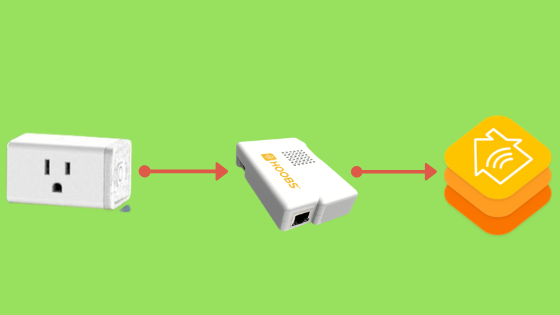
- ຂໍ້ໄດ້ປຽບທີ່ໃຫຍ່ທີ່ສຸດຂອງການໃຊ້ HOOBS ສໍາລັບການເຊື່ອມໂຍງ TP-link-Homekit ແມ່ນວ່າມັນໄວແລະງ່າຍດາຍທີ່ສຸດ. ມັນບໍ່ກ່ຽວຂ້ອງກັບການສັບສົນໃນການຂຽນລະຫັດ ແລະເຖິງແມ່ນວ່າສາມາດຕັ້ງຄ່າໄດ້ຢ່າງງ່າຍດາຍໂດຍຄົນທີ່ບໍ່ຄຸ້ນເຄີຍກັບເທັກໂນໂລຍີ ແລະວິສະວະກຳ ເຊັ່ນ: ເຈົ້າຂອງເຮືອນໂດຍສະເລ່ຍ.
- HOOBS ເໝາະສຳລັບເຈົ້າຂອງເຮືອນທຳມະດາ ເພາະວ່າມັນບໍ່ຕ້ອງການພວກມັນ. ເພື່ອເຮັດການຕັ້ງຄ່າໃດໆ. ມັນກວມເອົາຂະບວນການຕັ້ງຄ່າຢ່າງສົມບູນໂດຍການກໍາຫນົດຄ່າ plugin ດ້ວຍຕົວມັນເອງ. ການອັບເດດເຫຼົ່ານີ້ມາຈາກຜູ້ສ້າງປລັກອິນ ແລະຊອບແວໂດຍກົງ, ເຮັດໃຫ້ພວກມັນເປັນຂອງແທ້ ແລະເຊື່ອຖືໄດ້ຢ່າງແທ້ຈິງ.
- ມັນສາມາດໃຊ້ໄດ້ຫຼາຍກວ່າການລວມຕົວຂອງTP-link ແລະ Homekit. ມັນສາມາດໃຊ້ໄດ້ກັບ 2000+ ອຸປະກອນລວມທັງ Ring, Harmony Hub, SimpliSafe, SmartThings, ແລະອຸປະກອນອື່ນໆອີກຫຼາຍຢ່າງ.
HOBS ຍັງໃຫ້ plugins 'HOOBS certified' ໃຫ້ກັບຜູ້ໃຊ້ຂອງມັນ.
ນີ້ຫມາຍຄວາມວ່າປລັກອິນເຫຼົ່ານີ້ໄດ້ຮັບການທົດສອບໂດຍທີມງານ HOOBS, ໄດ້ຮັບການອະນຸມັດບົນພື້ນຖານຂອງການປະຕິບັດແລະຄວາມເປັນປົກກະຕິຂອງການປັບປຸງ.
ຖ້າທ່ານຕັດສິນໃຈໃຊ້ Apple Homekit ສໍາລັບລະບົບເຮືອນອັດສະລິຍະ TP-Link ຂອງທ່ານ, ຫຼັງຈາກນັ້ນ. ການຊື້ HOOBS ແມ່ນບໍ່ມີປະໂຫຍດເພາະມັນທົນທານ ແລະມີປະສິດທິພາບໃນໄລຍະຍາວ.
ວິທີຕັ້ງຄ່າ Hoobs ສໍາລັບ TP Link-HomeKit Integration

TP-Link ເປັນປລັກອິນ ສໍາລັບ HOOBS ສໍາລັບເຮືອນ smart ຂອງທ່ານ. ມັນສາມາດຕິດຕັ້ງດ້ວຍຂັ້ນຕອນຕໍ່ໄປນີ້.
ຂັ້ນຕອນ 1: ຕັ້ງຄ່າ HOOBS ໃນກ່ອງ
ຂັ້ນຕອນທໍາອິດໃນຂະບວນການເຊື່ອມຕໍ່ HomeKit ຂອງທ່ານກັບ TP-Link ແມ່ນການເຊື່ອມຕໍ່ເຄືອຂ່າຍຂອງທ່ານກັບ HOOBS. .
ມັນສາມາດເຮັດໄດ້ໂດຍການໃຊ້ WiFi ຢູ່ເຮືອນຂອງທ່ານເພື່ອເຊື່ອມຕໍ່ໄຮ້ສາຍກັບ HOOBS.
ທ່ານຍັງສາມາດເຊື່ອມຕໍ່ໜ່ວຍ HOOBS ກັບເຣົາເຕີໂດຍກົງໂດຍໃຊ້ສາຍອີເທີເນັດ. ມັນໃຊ້ເວລາໜ້ອຍກວ່າຫ້ານາທີເພື່ອຕັ້ງຄ່າ.
ຂັ້ນຕອນ 2: ຕິດຕັ້ງປລັກອິນ TP Link
ຕິດຕັ້ງປລັກອິນ TP-link ຈາກ HOOBS UI ໂດຍການໄປທີ່ໜ້າປລັກອິນ TP-Link ແລະ ຄລິກຕິດຕັ້ງ.
ເຈົ້າຍິນດີທີ່ຈະຮູ້ວ່າປລັກອິນ TP-Link ເປັນປລັກອິນທີ່ໄດ້ຮັບການຮັບຮອງ HOOBS ເຊິ່ງໝາຍຄວາມວ່າມັນໝັ້ນໃຈວ່າຈະໄດ້ຮັບການອັບເດດ ແລະຍັງເຮັດວຽກຢູ່.
ຂັ້ນຕອນ 3: ຕັ້ງຄ່າ TP ເຊື່ອມຕໍ່ປລັກອິນHOOBS
ເພື່ອກຳນົດຄ່າປລັກອິນຂອງທ່ານ, ທ່ານສາມາດເອີ້ນໃຊ້ຄຳສັ່ງຕໍ່ໄປນີ້ໄດ້.
ການກຳນົດຄ່ານີ້ຈະເພີ່ມປລັກສຽບໄຟທີ່ເຊື່ອມຕໍ່ທັງໝົດດ້ວຍຕົວມັນເອງ ແລະໃຫ້ທ່ານຄວບຄຸມປລັກສຽບອັດສະລິຍະ TP-Link ຂອງທ່ານໄດ້ຢ່າງເຕັມທີ່.
ເບິ່ງ_ນຳ: Xfinity RDK-03036 Error ແມ່ນຫຍັງ?: ວິທີການແກ້ໄຂໃນນາທີHomekit ຍັງໃຫ້ທ່ານປ່ຽນປະເພດຂອງອຸປະກອນໄດ້, ສະນັ້ນ ມັນສາມາດຕັ້ງເປັນພັດລົມ ຫຼືປລັກສຽບໄດ້.
"platforms": [{"platform": "TplinkSmarthome",
"name": "TplinkSmarthome"
}]
ນັ້ນແມ່ນມັນ! ປລັກອິນຈະກຳນົດຄ່າສ່ວນທີ່ເຫຼືອໂດຍອັດຕະໂນມັດ ແລະເພີ່ມອຸປະກອນ TP-Link ທັງໝົດຂອງທ່ານໃສ່ HomeKit.
ແນວໃດກໍຕາມ, ຊື່ຂອງອຸປະກອນ TP-Link ຂອງທ່ານໃນ HomeKit ອາດຈະບໍ່ຊິງຄ໌ກັບແອັບ Kasa.
ແນວໃດກໍ່ຕາມ, ອັນນີ້ຖືກແກ້ໄຂໄດ້ງ່າຍໂດຍການເຂົ້າໄປທີ່ແອັບ Home ແລະຕັ້ງຊື່ອຸປະກອນຂອງທ່ານ.
ເຈົ້າສາມາດເຮັດຫຍັງໄດ້ກັບການເຊື່ອມໂຍງ TP Link-HomeKit
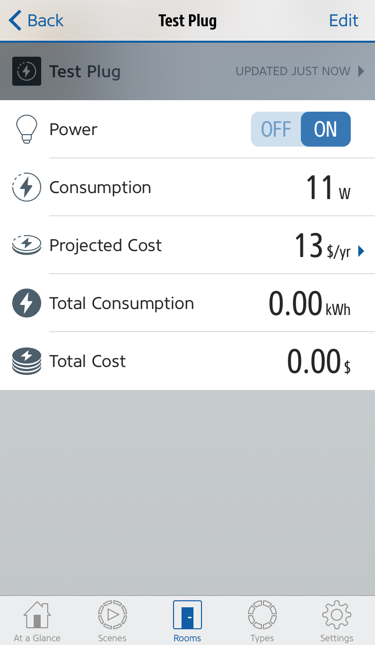
ດ້ວຍການເຊື່ອມໂຍງກັບ HomeKit ສຳລັບ TP- ເຊື່ອມຕໍ່ອຸປະກອນ, ທ່ານສາມາດເຮັດຫຼາຍສິ່ງຫຼາຍຢ່າງ. ທ່ານສາມາດເປີດ ຫຼືປິດມັນໄດ້, ເບິ່ງການບໍລິໂພກ, ຄ່າໃຊ້ຈ່າຍ ແລະອື່ນໆອີກ.
ຖ້າທ່ານຢູ່ໃນລະບົບອັດຕະໂນມັດໃນເຮືອນ, ການຄວບຄຸມສະເພາະຜ່ານແອັບ TP-Link ຈະບໍ່ຕັດມັນ.
ຂໍຂອບໃຈ ເຖິງ HOOBS ແລະ Homebridge, ນີ້ຈະບໍ່ເປັນບັນຫາເຖິງແມ່ນວ່າ TP-Link ລົ້ມເຫລວໃນຄໍາສັນຍາຂອງມັນ.
ຄວາມຄິດສຸດທ້າຍ
ຂ້ອຍຫວັງວ່າຄໍາແນະນໍານີ້ເປັນປະໂຫຍດສໍາລັບທ່ານໃນການຕັ້ງຄ່າ TP ຂອງທ່ານ. -Link ສຽບປລັກອັດສະລິຍະ Kasa ຫຼືສະວິດໄຟກັບ Apple HomeKit.
ຈົນກ່ວາ TP-Link ເປີດຕົວການເຊື່ອມໂຍງກັບ HomeKit ແບບພື້ນເມືອງ, ນີ້ແມ່ນການແກ້ໄຂທີ່ດີທີ່ສຸດສໍາລັບພວກເຮົາທຸກຄົນ.
ທ່ານຍັງອາດຈະເພີດເພີນກັບການອ່ານ. :
- ວິທີແກ້ໄຂບັນຫາ TP-Link Smart Switches
- Leviton ເຮັດວຽກກັບບໍ?HomeKit? ວິທີເຊື່ອມຕໍ່
- Google Nest ເຮັດວຽກກັບ HomeKit ບໍ?
- Tuya ເຮັດວຽກກັບ HomeKit ບໍ? ວິທີເຊື່ອມຕໍ່
- Philips Wiz ເຮັດວຽກກັບ HomeKit ບໍ?
ຄໍາຖາມທີ່ພົບເລື້ອຍ
Kasa ສາມາດເຮັດວຽກກັບ Siri ໄດ້ບໍ?
Kasa ເຮັດວຽກກັບ Siri Shortcuts ແຕ່ບໍ່ຮອງຮັບ HomeKit ໂດຍພື້ນຖານແລ້ວ.
Kasa ເຮັດວຽກກັບ SmartThings ບໍ? Kasa ເຮັດວຽກກັບ Alexa ບໍ?
Kasa ເຮັດວຽກກັບ Alexa ເມື່ອ TP-Link Kasa Skill ຖືກເພີ່ມ, ເປີດໃຊ້ງານ ແລະບັນຊີ TP-Link Kasa ຂອງທ່ານຖືກເຊື່ອມໂຍງກັບທັກສະ.

